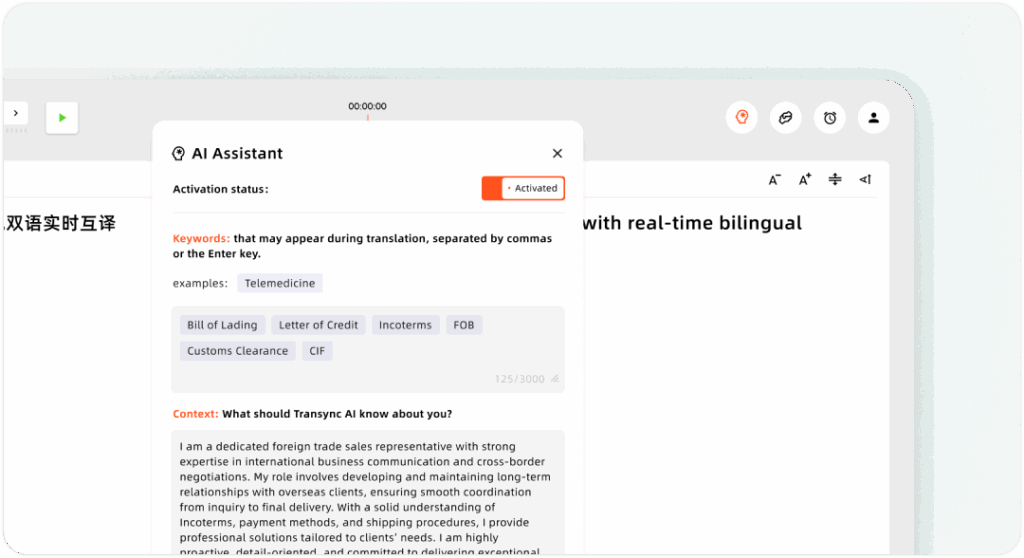So starten Sie die Echtzeitübersetzung #
Sobald Sie sich angemeldet haben bei Transsync AIkönnen Sie in wenigen Schritten mit der Echtzeitübersetzung beginnen. Folgen Sie dieser Anleitung, um Sprachpaare einzurichten, Audioeingaben zu bestätigen und Ihre Übersetzungssitzung effizient zu verwalten. Vielleicht möchten Sie Schnellstart. oder schauen Sie sich unsere Homepage.
1. Bestätigen Sie Ihr Sprachpaar #
Wählen Sie oben in der Hauptoberfläche Ihre Quelle Und Ziel Sprachen – zum Beispiel Englisch ↔ Japanisch oder Chinesisch ↔ Englisch.
Die Wahl des richtigen Sprachpaars gewährleistet eine präzise und natürliche Übersetzung. Erfahren Sie mehr über die Funktionen von Echtzeitübersetzung.
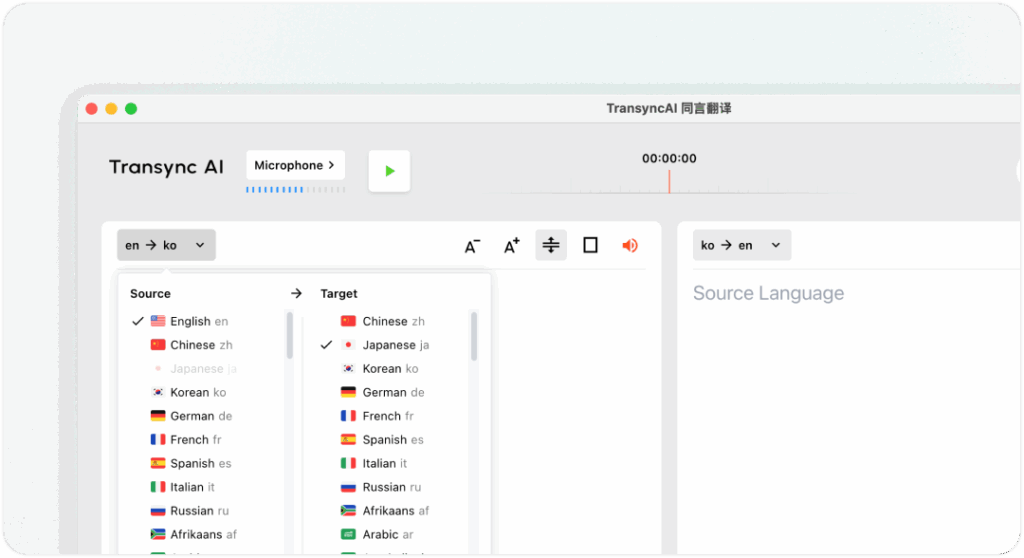
2. Überprüfen Sie Ihren Audioeingang #
Vergewissern Sie sich vor dem Start, dass Ihre Audioquellen richtig ausgewählt sind:
- Mikrofon: Erfasst Ihre eigene Rede. Generell ist eine Überprüfung notwendig.
- Computer-Audio: Erfasst die Stimmen anderer Teilnehmer von Ihrer Meeting-Plattform (Zoom, Teams usw.) oder Videoplattform (YouTube usw.). Beide können gleichzeitig für eine vollständige Meeting-Übersetzung aktiviert werden. Mehr erfahren So teilen Sie Computer-Audio.
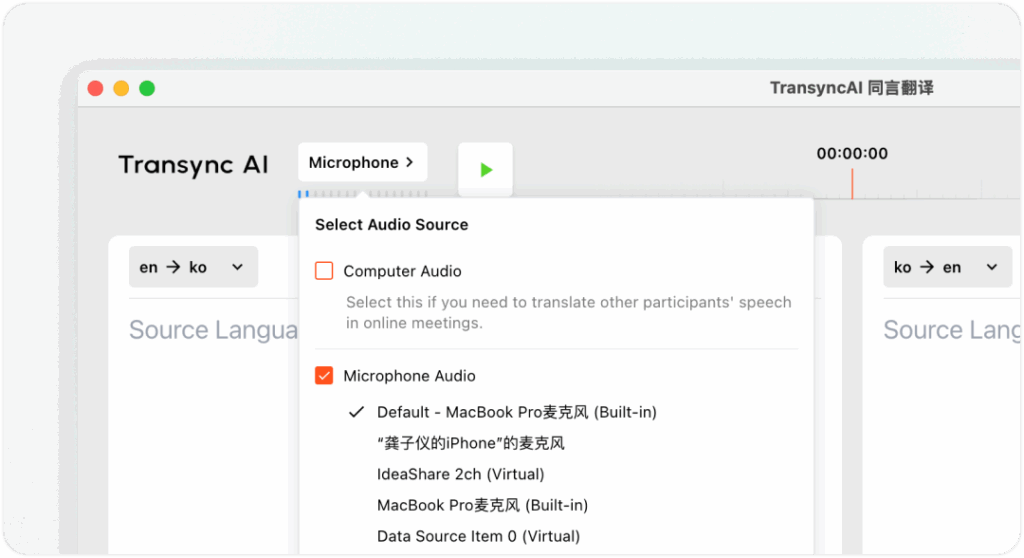
3. Sprachübertragung aktivieren (optional) #
Um übersetzte Sprache für andere hörbar zu machen, aktivieren Sie Sprachübertragung in der oberen rechten Ecke des Übersetzungsbereichs.
Sie können die Lautstärke der Tonausgabe anpassen und Ihren bevorzugten Ton auswählen. Wenn Sie die Sprachübertragung aktivieren, empfehlen wir die Verwendung externer Lautsprecher an Ihrem Computer.
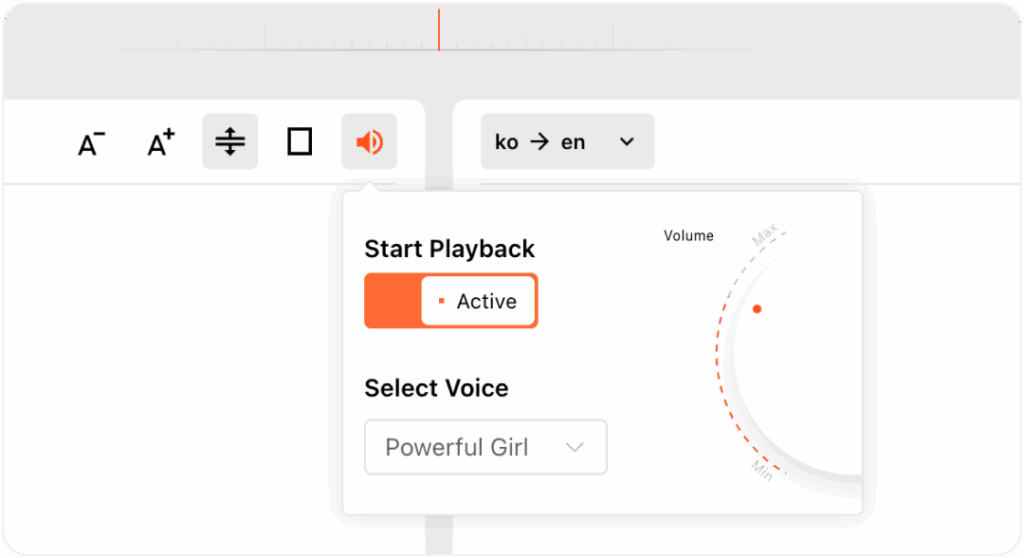
4. Übersetzung starten, pausieren und stoppen #
- Klicken Übersetzung starten um mit der Echtzeitübersetzung zu beginnen.
- Verwenden Pause wenn Sie vorübergehend keine Übersetzung benötigen – Pausenzeit wird Ihr Übersetzungskontingent nicht verbrauchen.
- Klicken Stoppen , um die Sitzung zu beenden. Nach dem Stoppen wird die Originaltranskript und Übersetzungen wird automatisch gespeichert, sodass Sie eine Zusammenfassung oder Besprechungsnotizen exportieren später.
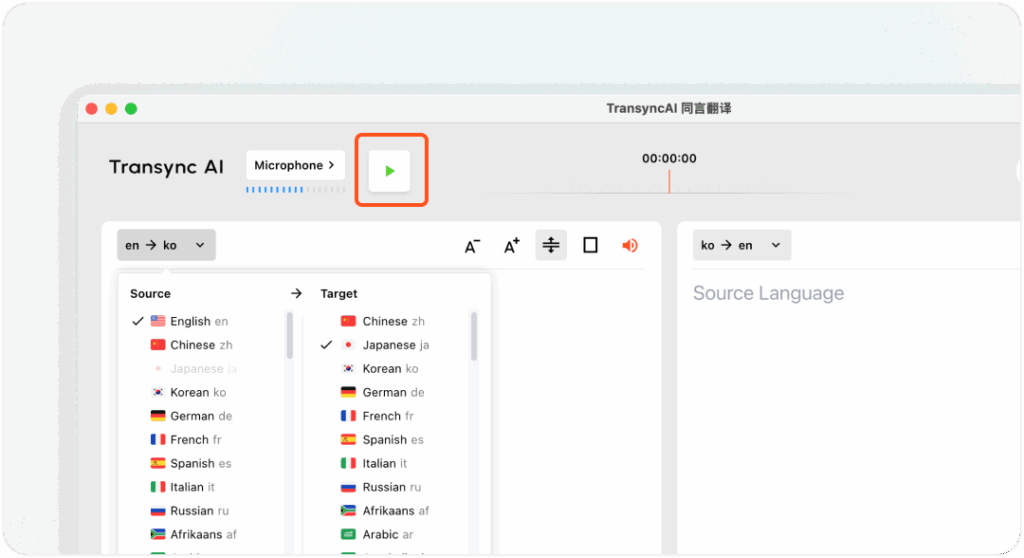
5. Weitere Einstellungen und Anpassungen #
- Schriftgröße: Passen Sie die Textgröße für eine bessere Lesbarkeit während langer Sitzungen an.
- Anzeigemodus: Wechseln zwischen Beide anzeigen oder Nur Übersetzung anzeigen je nach Ihren Vorlieben.
- Einkanal-Übersetzung: Aktivieren Sie diesen Modus, wenn Sie nur eine Übersetzung aus einer Richtung benötigen (z. B. Englisch → Chinesisch). ⚠️ Hinweis: Der Übersetzungskanal kann während der laufenden Sitzung nicht geändert werden.
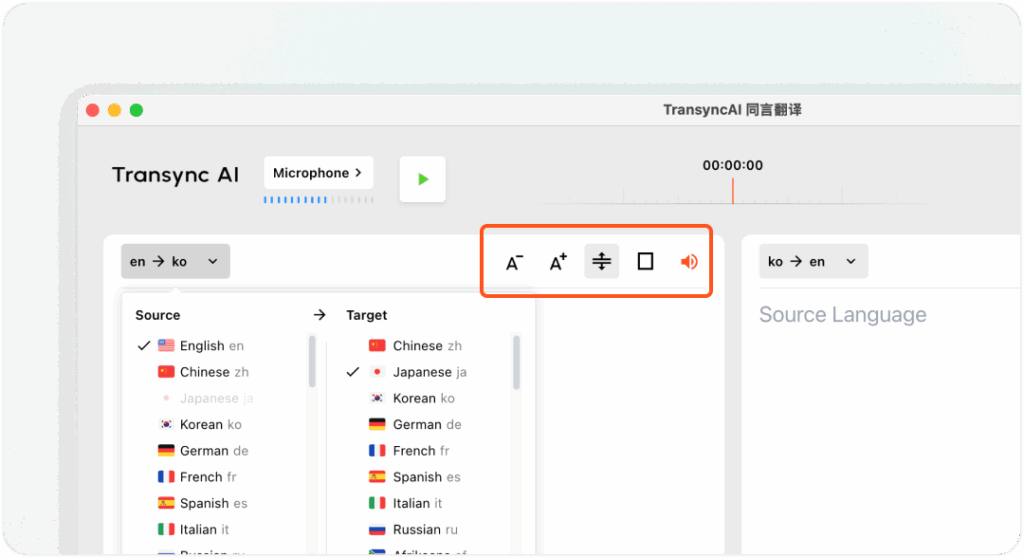
6. Richten Sie den KI-Assistenten ein #
Sie können die Übersetzungsgenauigkeit verbessern, indem Sie die KI-Assistent vor dem Starten einer Sitzung:
- Schlüsselwörter: Fügen Sie Branchenbegriffe, Markennamen oder Personennamen hinzu, um eine konsistente und präzise Übersetzung zu gewährleisten.
- Kontext: Geben Sie Details an, wie z. B. Ihre Beruf, Hintergrund, Und Besprechungsthema. Dies hilft der KI von Transsync, Ihr Kommunikationsszenario besser zu verstehen und genauere, kontextbezogene Übersetzungen zu erstellen.